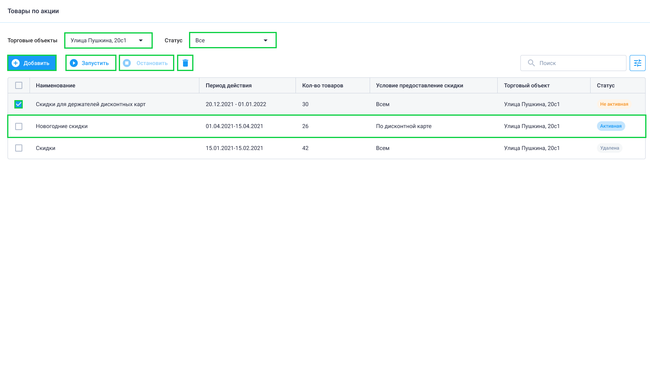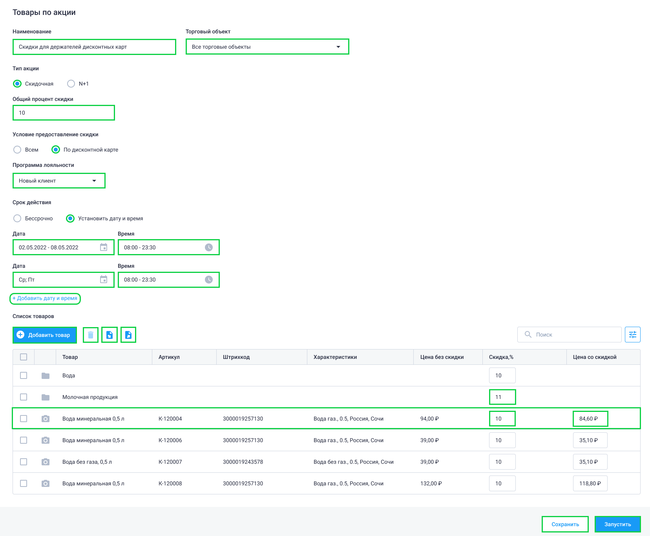Товары по акции в Личном кабинете: различия между версиями
Merkulov (обсуждение | вклад) |
Merkulov (обсуждение | вклад) |
||
| Строка 21: | Строка 21: | ||
** Для установленного пункта '''Повтор по дням недели''' можно также задать время работы акции (например Пн, Ср, Пт с 9:00-12:00) | ** Для установленного пункта '''Повтор по дням недели''' можно также задать время работы акции (например Пн, Ср, Пт с 9:00-12:00) | ||
** Также доступен функционал создания периода действия акции с указанным временем, плюс к этому будет добавлен '''Повтор по дням недели''' с указанным временем действия созданной акции. | ** Также доступен функционал создания периода действия акции с указанным временем, плюс к этому будет добавлен '''Повтор по дням недели''' с указанным временем действия созданной акции. | ||
* Для того чтобы удалить товар из акции, установите флажок в ячейке товара и нажмите кнопку [[Файл:Удаление в Личном кабинете.png]]. | |||
* В акциях есть возможность распечатать этикетки/ценники для товаров при помощи кнопки [[Файл:Печать этикеток значок.png]]: | * В акциях есть возможность распечатать этикетки/ценники для товаров при помощи кнопки [[Файл:Печать этикеток значок.png]]: | ||
** В акции можно выделить один или несколько товаров и распечатать этикетки для них | ** В акции можно выделить один или несколько товаров и распечатать этикетки для них | ||
| Строка 55: | Строка 56: | ||
* Проверить указанные данные и нажать кнопку: | * Проверить указанные данные и нажать кнопку: | ||
** '''Сохранить''' (шаблон акции будет сохранен и отображаться в общей таблице со статусом "Не активна". Акции при этом работать не будут) | ** '''Сохранить''' (шаблон акции будет сохранен и отображаться в общей таблице со статусом "Не активна". Акции при этом работать не будут) | ||
** '''Запустить''' (шаблон акции будет сохранен и запущен, акция будет отображаться в общей таблице со статусом "Активна". Акции будут доступны в приложениях ) | ** '''Запустить''' (шаблон акции будет сохранен и запущен, акция будет отображаться в общей таблице со статусом "Активна". Акции будут доступны в приложениях) | ||
== Товары по акции с типом "N + M" == | == Товары по акции с типом "N + M" == | ||
'''Товары по акции с типом "N + M"''' - это акция, которая позволяет назначить скидку на товар с условием "купи три товара по цене двух". <br> | |||
Товары с данной акцией в приложениях ''[[Товары_по_акции_Android|Касса Розница Android]]'' и ''[[Товары_по_акции_Desktop|Касса Розница Desktop]]'' отображаются в отдельной папке "Товары по акции". В данной папке товар сразу обозначается с примененным условием акции (в данном случае будет отображаться значение для применения акции "2 + 1"). | |||
Для создания акции необходимо совершить следующие действия: | |||
* Наименование акции | * Нажать на кнопку '''''Добавить''''' в подразделе '''Товары по акции''' | ||
* Торговые объекты (где будет использоваться акция) | * В окне создания акции указать: | ||
* Тип акции | ** Наименование акции | ||
** | ** Торговые объекты (где будет использоваться акция) | ||
** N | ** Тип акции | ||
* | *** N + M | ||
** Укажите значение N и M (например 2 и 1) | |||
* Условие предоставления скидки | ** Условие предоставления скидки | ||
** Всем | *** Всем | ||
** [[Программа лояльности в Личном кабинете#Накопительная|''По накопительной карте'']] | *** [[Программа лояльности в Личном кабинете#Накопительная|''По накопительной карте'']] | ||
*** Появится дополнительное окно с выбором программы лояльности, которая будет участвовать в данной акции | **** Появится дополнительное окно с выбором программы лояльности, которая будет участвовать в данной акции | ||
** В группе совместного применения | *** В группе совместного применения | ||
*** Возможность добавить акцию в [[Группа_совместного_применения|''группу совместного применения'']] для построения структуры взаимодействия скидок и лояльностей между собой | **** Возможность добавить акцию в [[Группа_совместного_применения|''группу совместного применения'']] для построения структуры взаимодействия скидок и лояльностей между собой | ||
* Срок действия | ** Срок действия | ||
** Бессрочно | *** Бессрочно | ||
** Установить дату и время (в соответствующих полях укажите дату и время проведения акции) | *** Установить дату и время (в соответствующих полях укажите дату и время проведения акции) | ||
* | ** Добавить товары, которые будут участвовать в акции | ||
** | * Проверить указанные данные и нажать кнопку: | ||
** '''Сохранить''' (шаблон акции будет сохранен и отображаться в общей таблице со статусом "Не активна". Акции при этом работать не будут) | |||
** '''Запустить''' (шаблон акции будет сохранен и запущен, акция будет отображаться в общей таблице со статусом "Активна". Акции будут доступны в приложениях) | |||
== Товары по акции с типом "Комбинированная" == | |||
'''Товары по акции с типом "N + M"''' - это акция, которая позволяет назначить скидку на товар с условием "купи три товара по цене двух". <br> | |||
Товары с данной акцией в приложениях ''[[Товары_по_акции_Android|Касса Розница Android]]'' и ''[[Товары_по_акции_Desktop|Касса Розница Desktop]]'' отображаются в отдельной папке "Товары по акции". В данной папке товар сразу обозначается с примененным условием акции (в данном случае будет отображаться значение для применения акции "2 + 1"). | |||
Для создания акции необходимо совершить следующие действия: | |||
* Нажать на кнопку '''''Добавить''''' в подразделе '''Товары по акции''' | |||
* В окне создания акции указать: | |||
** Наименование акции | |||
** Торговые объекты (где будет использоваться акция) | |||
** Тип акции | |||
*** N + M | |||
** Укажите значение N и M (например 2 и 1) | |||
** Условие предоставления скидки | |||
*** Всем | |||
*** [[Программа лояльности в Личном кабинете#Накопительная|''По накопительной карте'']] | |||
**** Появится дополнительное окно с выбором программы лояльности, которая будет участвовать в данной акции | |||
*** В группе совместного применения | |||
**** Возможность добавить акцию в [[Группа_совместного_применения|''группу совместного применения'']] для построения структуры взаимодействия скидок и лояльностей между собой | |||
** Срок действия | |||
*** Бессрочно | |||
*** Установить дату и время (в соответствующих полях укажите дату и время проведения акции) | |||
** Добавить товары, которые будут участвовать в акции | |||
* Проверить указанные данные и нажать кнопку: | |||
** '''Сохранить''' (шаблон акции будет сохранен и отображаться в общей таблице со статусом "Не активна". Акции при этом работать не будут) | |||
** '''Запустить''' (шаблон акции будет сохранен и запущен, акция будет отображаться в общей таблице со статусом "Активна". Акции будут доступны в приложениях ) | |||
{{Note|'''''Важно!'''''<br> | {{Note|'''''Важно!'''''<br> | ||
Версия 00:26, 9 июля 2024
Товары по акции - маркетинговый инструмент, который позволяет создать условия для реализации товаров/групп товаров в рамках созданной акции.
Для создания товаров по акции перейдите в подраздел Лояльность → Товары по акции.
Подраздел Товары по акции представлен в виде системы фильтров:
- По торговому объекту
- По статусу
- Функциональных кнопок для работы с созданными акциями
- Таблицы, включающей в себя созданные акции с условиями и действующим статусом.
![]() Общие функции для всех типов "Товаров по акции"
Общие функции для всех типов "Товаров по акции"
- При установке даты и времени проведения акции можно использовать несколько вариантов ее проведения:
- Можно задать период проведения акции, указав период времени в поле Дата
- При выборе пункта Повтор по дням недели можно установить конкретные дни проведения созданной акции (например Пн, Ср, Пт). При таких условиях акция будет активироваться только в указанные дни.
- Также при установке периода времени проведения акции к нему можно задать и конкретное время проведения (например акция проводится с 11.07.2022-31.07.2022 с 9:00-12:00)
- При установке определенного времени в поле Время, акция будет действовать каждый день в указанное время (например с 9:00-12:00 каждый день работы организации). Поле Дата при этом остается незаполненным.
- Для установленного пункта Повтор по дням недели можно также задать время работы акции (например Пн, Ср, Пт с 9:00-12:00)
- Также доступен функционал создания периода действия акции с указанным временем, плюс к этому будет добавлен Повтор по дням недели с указанным временем действия созданной акции.
- Для того чтобы удалить товар из акции, установите флажок в ячейке товара и нажмите кнопку
 .
. - В акциях есть возможность распечатать этикетки/ценники для товаров при помощи кнопки
 :
:
- В акции можно выделить один или несколько товаров и распечатать этикетки для них
- Можно выделить всю акцию целиком и напечатать этикетки для всех товаров, выбранной акции
Товары по акции с типом "Скидочная"
Товары по акции с типом "Скидочная" - это акция, которая позволяет назначить на товар(ы) скидку в виде % от общей стоимости продажи товара.
Товары с данной акцией в приложениях Касса Розница Android и Касса Розница Desktop отображаются в отдельной папке "Товары по акции". В данной папке товар сразу обозначается с примененным условием акции.
Для создания акции необходимо совершить следующие действия:
- Нажать на кнопку Добавить в подразделе Товары по акции
- В окне создания акции указать:
- Наименование акции
- Торговые объекты (где будет использоваться акция)
- Тип акции
- Скидочная
- Размер скидки
- Условие предоставления скидки
- Всем
- По накопительной карте
- Появится дополнительное окно с выбором программы лояльности, которая будет участвовать в данной акции
- В группе совместного применения
- Возможность добавить акцию в группу совместного применения для построения структуры взаимодействия скидок и лояльностей между собой
- Срок действия
- Бессрочно
- Установить дату и время (в соответствующих полях укажите дату и время проведения акции)
- Добавить товары, которые будут участвовать в акции
- Проверить указанные данные и нажать кнопку:
- Сохранить (шаблон акции будет сохранен и отображаться в общей таблице со статусом "Не активна". Акции при этом работать не будут)
- Запустить (шаблон акции будет сохранен и запущен, акция будет отображаться в общей таблице со статусом "Активна". Акции будут доступны в приложениях)
Товары по акции с типом "N + M"
Товары по акции с типом "N + M" - это акция, которая позволяет назначить скидку на товар с условием "купи три товара по цене двух".
Товары с данной акцией в приложениях Касса Розница Android и Касса Розница Desktop отображаются в отдельной папке "Товары по акции". В данной папке товар сразу обозначается с примененным условием акции (в данном случае будет отображаться значение для применения акции "2 + 1").
Для создания акции необходимо совершить следующие действия:
- Нажать на кнопку Добавить в подразделе Товары по акции
- В окне создания акции указать:
- Наименование акции
- Торговые объекты (где будет использоваться акция)
- Тип акции
- N + M
- Укажите значение N и M (например 2 и 1)
- Условие предоставления скидки
- Всем
- По накопительной карте
- Появится дополнительное окно с выбором программы лояльности, которая будет участвовать в данной акции
- В группе совместного применения
- Возможность добавить акцию в группу совместного применения для построения структуры взаимодействия скидок и лояльностей между собой
- Срок действия
- Бессрочно
- Установить дату и время (в соответствующих полях укажите дату и время проведения акции)
- Добавить товары, которые будут участвовать в акции
- Проверить указанные данные и нажать кнопку:
- Сохранить (шаблон акции будет сохранен и отображаться в общей таблице со статусом "Не активна". Акции при этом работать не будут)
- Запустить (шаблон акции будет сохранен и запущен, акция будет отображаться в общей таблице со статусом "Активна". Акции будут доступны в приложениях)
Товары по акции с типом "Комбинированная"
Товары по акции с типом "N + M" - это акция, которая позволяет назначить скидку на товар с условием "купи три товара по цене двух".
Товары с данной акцией в приложениях Касса Розница Android и Касса Розница Desktop отображаются в отдельной папке "Товары по акции". В данной папке товар сразу обозначается с примененным условием акции (в данном случае будет отображаться значение для применения акции "2 + 1").
Для создания акции необходимо совершить следующие действия:
- Нажать на кнопку Добавить в подразделе Товары по акции
- В окне создания акции указать:
- Наименование акции
- Торговые объекты (где будет использоваться акция)
- Тип акции
- N + M
- Укажите значение N и M (например 2 и 1)
- Условие предоставления скидки
- Всем
- По накопительной карте
- Появится дополнительное окно с выбором программы лояльности, которая будет участвовать в данной акции
- В группе совместного применения
- Возможность добавить акцию в группу совместного применения для построения структуры взаимодействия скидок и лояльностей между собой
- Срок действия
- Бессрочно
- Установить дату и время (в соответствующих полях укажите дату и время проведения акции)
- Добавить товары, которые будут участвовать в акции
- Проверить указанные данные и нажать кнопку:
- Сохранить (шаблон акции будет сохранен и отображаться в общей таблице со статусом "Не активна". Акции при этом работать не будут)
- Запустить (шаблон акции будет сохранен и запущен, акция будет отображаться в общей таблице со статусом "Активна". Акции будут доступны в приложениях )
![]() Важно!
Важно!
Если товар участвует в нескольких акциях, то действовать на него будет последняя созданная акция.
- При установке даты и времени проведения акции можно использовать несколько вариантов ее проведения:
- Можно задать период проведения акции, указав период времени в поле Дата
- При выборе пункта Повтор по дням недели можно установить конкретные дни проведения созданной акции (например Пн, Ср, Пт). При таких условиях акция будет активироваться только в указанные дни.
- Также при установке периода времени проведения акции к нему можно задать и конкретное время проведения (например акция проводится с 11.07.2022-31.07.2022 с 9:00-12:00)
- При установке определенного времени в поле Время, акция будет действовать каждый день в указанное время (например с 9:00-12:00 каждый день работы организации). Поле Дата при этом остается незаполненным.
- Для установленного пункта Повтор по дням недели можно также задать время работы акции (например Пн, Ср, Пт с 9:00-12:00)
- Также доступен функционал создания периода действия акции с указанным временем, плюс к этому будет добавлен Повтор по дням недели с указанным временем действия созданной акции.
- Для того чтобы удалить товар из акции, установите флажок в ячейке товара и нажмите кнопку
 .
. - В подразделе Товары по акции для управления текущими акциями используйте кнопки Запустить и Остановить. Соответствующий статус акции будет отображаться в правой части поля акции.
- При совершении оплаты по чеку система будет автоматически сверять время совершения продажи, с временем установленным в созданной акции. Сделано это, для того чтобы избежать ошибок в цене товара при совершении продажи.